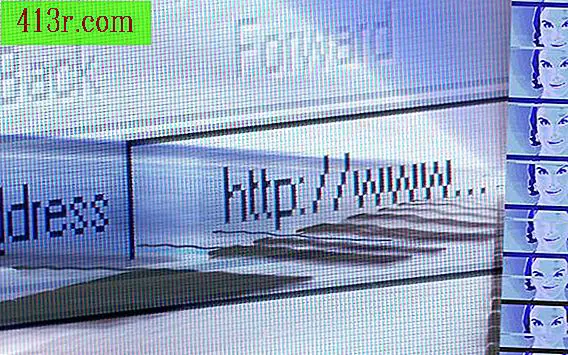DNS nasıl test edilir?
1. Adım
Mozilla Firefox veya Internet Explorer gibi bir tarayıcı açın. Adres çubuğuna www.google.com adresini girin. Görünmezse, siteyi bulamadığınızı belirten bir mesaj görünür.
2. Adım
Ardından, bir komut konsolu açın: "Başlat" veya "Çalıştır" a gidin ve metin alanına CMD yazın. "Enter" tuşuna basın. (Windows Vista'da Shift + "Enter" tuşuna basın).
3. adım
Görünen siyah pencerede NSLOOKUP yazın. Ardından Enter tuşuna basın. Aşağıdaki ileti görünmelidir: C: \> NSLOOKUP Varsayılan Sunucu: resolver1.opendns.com Adres: 208.67.222.222 Bu, DNS'nin çalıştığını söyler. Aksi takdirde, böyle bir mesaj olabilir: - *** 208.67.222.222 adresi için sunucu adı bulamıyor: Zaman aşımına uğradı ... Bu, herhangi bir adresi çözmek için normalde gerekli olan süre içinde tekrar gösterilmediğini gösterir. sunucuda, ya sunucu tarafında veya arasında bir yerde yanlış bir şey var.
4. Adım
NSLOOKUP iletişim kutusundan çıkmak için "Çıkış" yazın. Sizi normal komut penceresine döndürür. Örnek:> çıkış> C: \>
Adım 5
DNS sunucusunun etkin olup olmadığını doğrulamak için 3. adımdaki \ "ping -a \" ve IP adreslerini yazın. (IP adresine komutla eklenen bir seçenek ile ping komutu verin, echo ICMP protokolünü kullanarak sunucunun DNS adını oluşturun.) Örnek: C: \> ping -a 208.67.222.222 resolver1.opendns.com 'u Pinging [208.67. 222.222] 32 bayt veriyle: 208.67.222.222 yanıtı: bayt = 32 süre = 85 ms TTL = 46 208.67.222.222 yanıtı: bayt = 32 süre = 25 ms TTL = 46 208.67.222.222 yanıtı: bayt = 32 zaman = 27 ms TTL = 46 208.67.222.222 yanıtı: bayt = 32 süre = 28 ms TTL = 46 208.67.222.222 için Ping istatistikleri: Paketler: Gönderilen = 4, Alınan = 4, Kayıp = 0 (% 0 kayıp), Mil etrafında yaklaşık gidiş dönüş süreleri -seconds: Minimum = 25ms, Maximum = 85ms, Ortalama = 41ms \ "... gibi bir şeyle geri gelebilir ... Paketler: Gönderilen = 4, Alındı = 0, Kayıp = 4 (% 100 kayıp) ... \" Bu, sunucunun kapalı olduğu veya başka bir senaryo olduğunda, sonraki adımda bir veya daha fazla senaryoyu kaldırdığı anlamına gelir.
6. Adım
Bilgisayarınızın IP adresi depolamasının soruna neden olmadığından emin olmak için başka bir komut yazın, çünkü dinlenmeye gelmesi o kadar doludur: C: \> ipconfig / flushdns Windows IP Yapılandırması DNS Çözümleyici Önbelleği Başarıyla Sıfırlandı Bunun sorunu çözüp görmediğini görmek için 3. Aşağıdaki gibi bir ileti alırsanız: C: \> NSLOOKUP Varsayılan Sunucu: resolver1.opendns.com Adres: 208.67.222.222, sonra sorun giderildi ve Internet tarayıcınız yeniden Web'de gezinmenizi sağlar. Yanıt yoksa ve ping'ler sunucudan döndüğünde, sinyalin oraya nasıl geldiğini etkileyen başka bir sorun olabilir. Bir sonraki adımda sinyalin DNS sunucusuna nasıl ulaştığını göreceğiz.
7. adım
Komutu girin: -tracert ve siz ve DNS arasındaki tüm ara atlamaları doğrulamak için yukarıdaki 3. adımdan IP adresini ekleyin. Sunucuya erişemiyorsanız, yönlendirici veya anahtar, sorunun kaynağı arasında bir yerde olabilir: Örnek: C: \> tracert 208.67.222.222 En fazla çözülecek rotada .opendns.com [208.67.222.222] 30 atlama: 1 14 ms 2 ms 2 ms 192.168.0.1 2 31 ms 11 ms 12 ms 10.243.96.1 3 8 ms 9 ms 8 ms cpe-76-166-3-116.socal.rr.com [76.166.3.116] 4 20 ms 11 ms 8 ms tge1-1.stclca1-rtr2.socal.rr.com [76.166.9.5] 5 12 ms 10 ms 10 ms te9-3-stclca3-rtr2.socal.rr.com [76.166.1.60] 6 11 ms 10 ms 10 ms te9-3-stclca3-rtr2.socal.rr.com [76.166.9.60] 7 11 ms 11 ms 10 ms tge9-4.bwlaca1-rtr1.socal.rr.com [76.166.1.59] 8 13 ms 12 ms 15 ms tge2-0-0.lsanca4-rtr1.socal.rr.com [66.75.161.201] 9 * * İstek zaman aşımına uğradı. 10 21 ms 22 ms 22 ms te-1-3.car1.Tustin1.Level3.net [4.79.140.37] 11 52 ms 44 ms 19 ms ae2-3.bar1.Tustin1.Level3.net [4.69.132.218] 12 31 ms 16 ms 19 ms ae-6-6.ebr1.LosAngeles1.Level3.net [4.69.136.202] 13 17 ms 21 ms 16 ms ae-1-60.edge3.LosAngeles1.Level3.net [4.69.144.9] 14 17 ms 17 ms 17 ms xe-9-1.r01.lsanca03.us.bb.gin.ntt.net [129.250.8.181] 15 19 ms 17 ms 15 ms ae2.r20.lsanca03.us.bb. gin.ntt.net [129.250.3.125] 16 102 ms 26 ms 30 ms as-0.r21.snjsca04.us.bb.gin.ntt.net [129.250.4.9 6] 17 39 ms 33 ms 118 ms ae-0 .r20.plalca01.us.bb.gin.ntt.net [129.250.4.118] 18 287 ms 198 ms 129 ms xe-3-4.r04.plalca01.us.bb.gin.ntt.net [129.250.4.242] 19 113 ms 26 ms 26 ms ge-2-3.r04.plalca01.us.ce.gin.ntt.net [140.174.21.166] 20 29 ms 118 ms 34 ms resolver1.opendns.com [208.67.222.222] İzleme tamamlandı . Uzun bir yol ama oraya varmış. Sistem yönlendiricilerinden biri (192.168.0.1) ile DNS sunucusu (208.67.222.222) arasındaysa, bir dizi yıldızla birlikte durduğunu görürsünüz. Örnek: C: \> tracert 208.67.222.222 İzleme yolu [308.67.222.222] en fazla 30 atlama üzerinden çözme: 1. 14 ms 2 ms 2 ms 192.168.0.1 2 31 ms 11 ms 12 ms 10.243.96.1 3 8 ms 9 ms 8 ms cpe-76-166 -3-116.socal.rr.com [76.166.3.116] 4 20 ms 11 ms 8 ms tge1-1.stclca1-rtr2.socal.rr.com [76.166.9.5] 5 12 ms 10 ms 10 ms te9-3 -stclca3-rtr2.socal.rr.com [76.166.1.60] 6 * * * * * * * 7 * * * * * * * 8 * * * * * * * 9 * * * * * * * * Eğer sinyal DNS sunucusuna ulaşamaz, adresi tercüme etmez, bu yüzden DNS sunucusu kapalıymış gibi aynıdır. Çözüm: Başka bir DNS sunucusunu deneyin. TCP / IP yapılandırmasına başka bir DNS eklemeniz gerekecektir (resme bakın).
8. adım
Önceki resimde (4.2.2.4) olduğu gibi başka bir DNS sunucusu ekleyin ve sistemi tekrar test edebilirsiniz. Çoğunlukla, çeşitli DNS adreslerini kullanmak, Internet'te gezinmenin kolaylığını artırabilir.